Changes in Ubuntu#
改变terminal的颜色设置#
通过以上链接改变了prompts的字体颜色,由绿色改为蓝色,将PS1中的\u前的中括号内的32(绿色)改为34(蓝色)
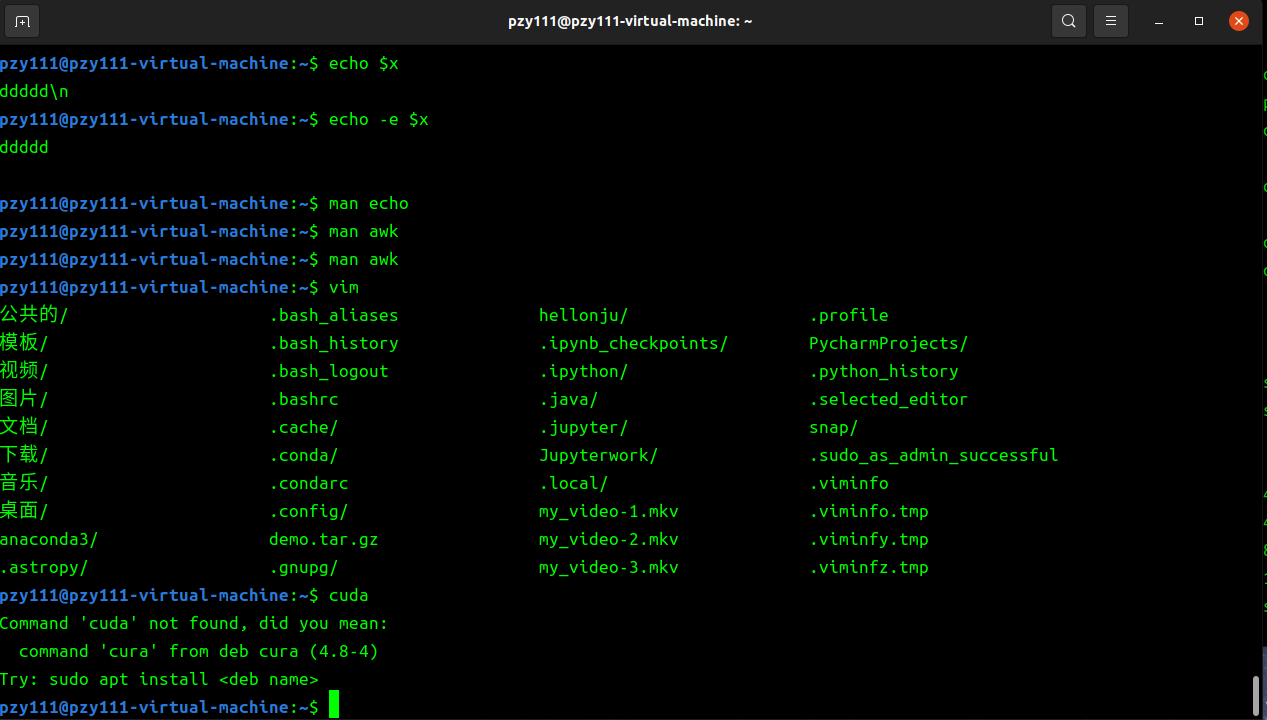
aptitude#
2022年3月5日,12点04分
sudo apt install aptitude 下载安装了aptitude包管理工具
aptitude 相比apt拥有一个图形化界面,更加友好,且能直接显示已安装的包,未安装的包,待升级的包的数量。
vim themes#
我突然想配置我的Vim的界面,于是我在下面链接找到教程
还有 ghr 学长的配置,链接为 github 参考自 MIT 的老师。
tmux#
tmux 是一个多终端系统。可以比较方面的实现无鼠标多终端操作。此外 tmux 还适用于在服务器上运行,可避免服务器杀死本地远程连接长时间无操作的程序。
其相关配置仍参考 ghr 学长的配置。
sshd_config#
修改sshd_config文件,修改后结果在下一页中
除此之外,还需要运行sudo service sshd restart 将ssh服务重新配置。
网络问题#
虚拟机网络出现大问题,使用NAT,桥接,hostonly都出现问题。反应为使用以下命令没有用。都显示Unit networking.service not found. 以下命令全部没用。以下命令均为从英文网站中找到的命令,检索信息为***.service not found
1 | systemctl restart networking |
除此之外,我还有去按照那些英文教程去改配置文件,表现为以下几个文件
1 | sudo vim /etc/NetworkManager/NetworkManager.conf |
其中NetworkManager.conf中的内容为将false改为true,但我觉得是错误的做法。我后来又将其改了回来,即为保持这个文件默认不变。另外05-eth0.network文件原本不存在,我手动建立一个后填写东西后,显然我不会,我又将其删除。依然保持不变。
最终的解决办法是在CSDN上找到,准确来说应该不是CSDN,而是我换了一个检索关键字,直接搜索网卡消失,所以这个问题的解决办法还是在interfaces中去进行更改,加上eth33选项。因为最初的症状表现为使用ifconfig 只能看到本地回环的网卡选项,而使用ifconfig -a 能看到ens33选项,但是上面的ip地址不合理。在interface中加入ens33后,再在命令行输入以下命令重新分配ip
1 | pzy111@pezayo:~$ sudo ifconfig ens33 up |
现在可以正常上网。
注:此处仅仅是瞎碰出来的,他确实不稳定。
系统启动时,网卡没有启动,每次网卡都没有自动获取到ip地址,都需要去进行手动的获取,使用sudo dhclient ens33 去获得ip地址。如果不行使用sudo ifconfig ens33 up 去启动网卡,把up改为down则为关闭网卡。
1 | $ sudo lshw -C network # 检查网络配置 |
虚拟机中安装的CentOS8无法启动网卡使用网络_witton的博客-CSDN博客_centos8 unmanaged
关于Ubuntu的网络配置,网上一致的说法为有两个可以配置的
- systemd-networkd系统层面的,即命令行层面的,调用/etc/network/interfaces里的配置
- NetworkManager,需要额外的去下载的,但一般带有桌面的系统自带。
NetworkManager拥有更高的优先级,即他存在时,另一个将不工作。但是如果/etc/network/interfaces被改动了,则会被挤下去。此时需要去/etc/NetworkManager/NetworkManager.conf文件中去更改,将managed设置为true,即使他仍然可以接管。
另外关于我的虚拟机上出现的问题,表现为我的有线连接无法被识别,无法被托管。我最终在上面这个CSDN中找到解答。我输入nmcli 显示lo 和 ens33 均未托管。但是我在输入nmcli n显示enable,此时只需要输入nmcli n on 即可重启我的服务。有线连接立马出来,立竿见影!!